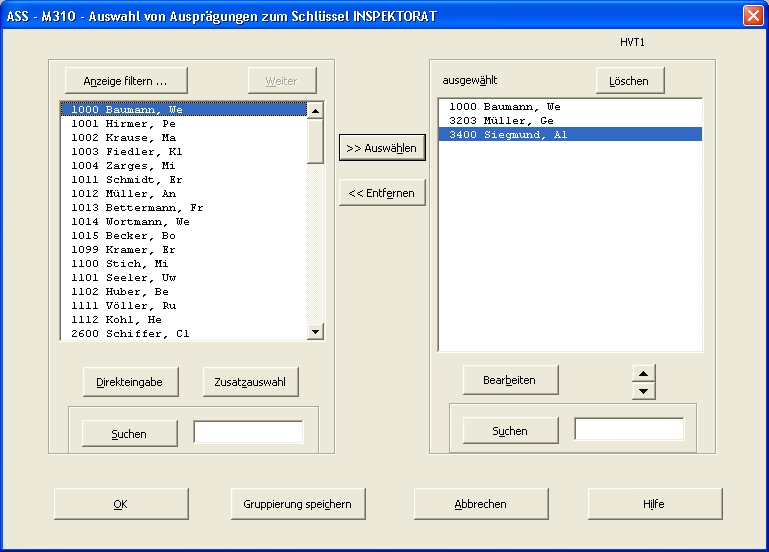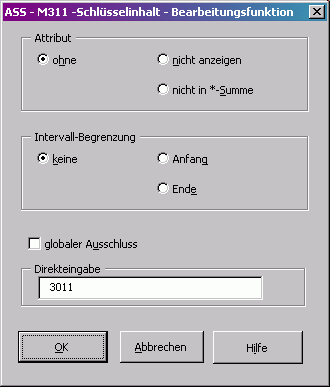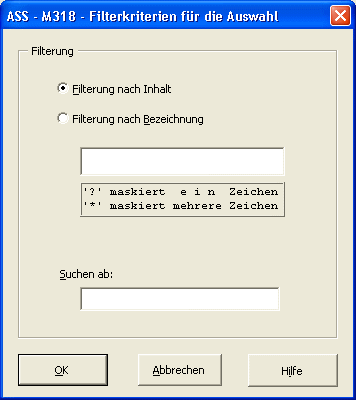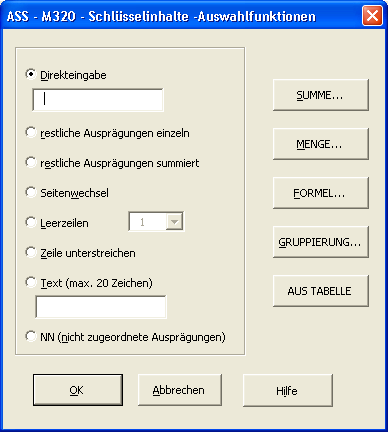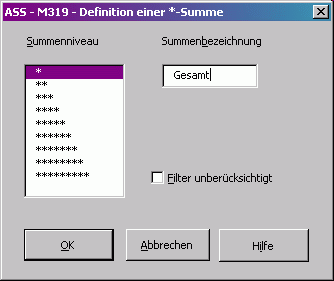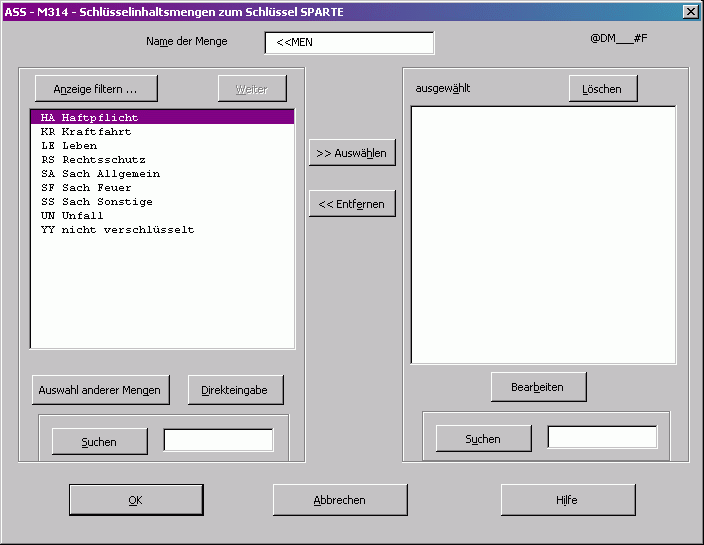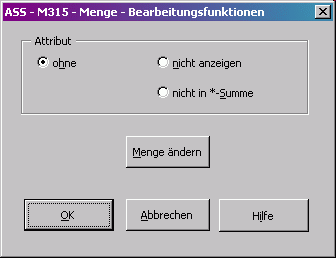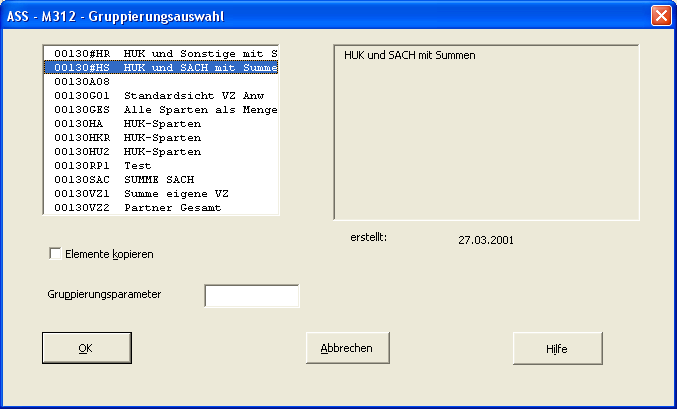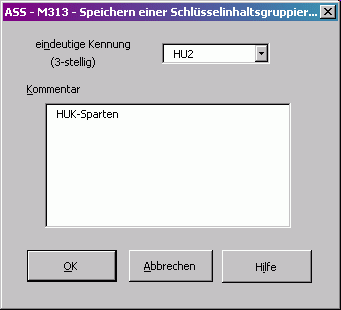Kapitelübersicht
2 Schluesselinhalte
2.1 Bearbeitungsfunktionen fuer ausgewaehlte Schluesselinhalte
2.2 Filter- und Sortierkriterien fuer die Anzeige von Auspraegungen
2.3 Zusatzauswahl fuer Schluesselinhalte
2.3.1 Definition von Sternsummen
2.3.2 Schluesselinhaltsmengen
2.3.3 Bearbeitungsfunktionen fuer ausgewaehlte Schluesselinhaltsmengen
2.3.4 Auswahl von Schluesselinhaltsgruppierungen
2.3.5 Speichern einer Schluesselinhaltsgruppierung
2.3.6 Einfuegen von Inhalten aus einer Excel-Tabelle
2 Schluesselinhalte

 Kapitelübersicht
Kapitelübersicht

 Inhaltsverzeichnis
Inhaltsverzeichnis

 Stichwortverzeichnis
Stichwortverzeichnis
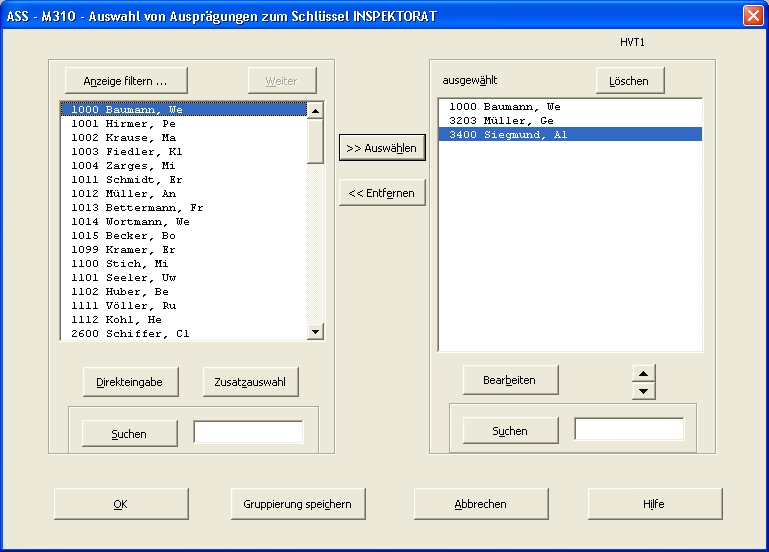
Das Bild fuer die Auswahl von Auspraegungen zu einem
ausgewaehlten Schluessel besteht im wesentlichen aus zwei
Listboxen.
Die rechte Box enthaelt die ausgewaehlten Elemente, die
linke Box zeigt alle Auspraegungen an, die entsprechend
des eingestellten Filters zur Auswahl zur Verfuegung
stehen.
Installationsabhaengig kann eine max. Anzahl Auspraegungen
(Voreinstellung: 500) angezeigt werden. Wenn dieser Grenzwert
erreicht wird, kann man mit 'Weiter' sich die naechten 500
anzeigen lassen. Mit 'Anzeige filtern' koennen Filterkriterien
fuer die Anzeige erfasst werden.
Auswahl einer Auspraegung:
-------------------------
- Markieren eines Elements der rechten Listbox.
Hinter diesem markierten Element wird die ausgewaehlte
Auspraegung eingeordnet.
- Doppelklick auf die einzufuegende Auspraegung in der
linken Listbox oder Betaetigen der Schaltflaeche
'Ausfuehren'
Da eine Auspraegung mehrfach ausgewaehlt werden kann,
bleibt sie in der linken Listbox erhalten.
Ausgewaehlte Elemente koennen mit den Pfeil-Buttons vertauscht
werden.
Mit der Schaltflaeche 'Direkteingabe' koennen Sie eine Auspraegung
oder einen Parameter direkt erfassen. Dabei kann man gleichzeitig
eine Intervallbegrenzung oder einen Schluesselausschluss festlegen
(vgl. Kap. 2.1.).
Mit der Schaltflaeche 'Zusatzauswahl' wird ein Fenster
geoeffnet, in dem Sie zur Auswahl von Summen, Mengen,
Schluesselformeln und Gruppierungen verzweigen oder eine
Auspraegung direkt eingeben koennen.
Die Schaltflaeche 'Bearbeiten' oeffnet ein Fenster, in dem
fuer ein markiertes Element zusaetzliche
Bearbeitungsfunktionen wie Anzeige- und Summenausschluss
oder Intervallbegrenzung zur Verfuegung stehen (vgl. Kap.
2.1). Wenn das markierte Element eine Summe oder Formel
ist, wird in das entsprechende Auswahlmenue verzweigt.
Um die Auswahl einzelner Elemente zurueckzunehmen, ist das
entsprechende Element in der rechten Listbox zu markieren
und danach die Schaltflaeche 'Entfernen' zu druecken.
Mit 'Loeschen' wird die gesamte Auswahl zurueckgenommen.
Die Schaltflaechen 'Suchen' bieten in beiden Listboxen
die Moeglichkeit, in der jeweiligen Anzeige nach einem im
zugehoerigen Eingabefeld eingegebenen Begriff zu suchen.
Bei Aktivierung der Schaltflaeche 'Gruppierung speichern'
wird in ein Fenster verzweigt, in dem Sie die ausgewaehlten
Elemente als Schluesselinhaltsgruppierung speichern koennen (s.u.).
2.1 Bearbeitungsfunktionen fuer ausgewaehlte
Schluesselinhalte

 Kapitelübersicht
Kapitelübersicht

 Inhaltsverzeichnis
Inhaltsverzeichnis

 Stichwortverzeichnis
Stichwortverzeichnis
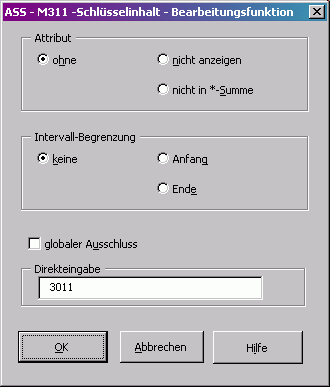
- Attribut
Dem Schluesselinhalt kann ein Attribut zugeordnet werden:
'Nicht anzeigen' bewirkt, dass der ausgewaehlte
Inhalt zwar bei der Berechnung von Sternsummen
beruecksichtigt wird, jedoch bei der Ergebnisdarstellung
nicht angezeigt wird.
'Nicht in *-Summe' bewirkt, dass der ausgewaehlte Inhalt
bei der Ergebnisdarstellung angezeigt wird, jedoch bei
der Berechnung von Sternsummen nicht beruecksichtigt wird.
- 'Intervall-Begrenzung'
Mit der Option 'Anfang' ist der ausgewaehlte Inhalt als
Anfang eines Intervalles, mit 'Ende' als Ende eines
Intervalles gekennzeichnet.
Intervallgrenzen muessen nicht als Inhalte vorkommen. Eine
derartige Grenze kann etwa bei Direkteingabe vorgegeben werden
(z.B. Intervall von '000' bis '999'
fuer alle dreistelligen Ziffern).
- 'globaler Ausschluss'
Ein Schluesselinhalt, der mit globaler Ausschluss
gekennzeichnet wird, wird auch bei der Auswahl von
Intervallen und Mengen nicht beruecksichtigt.
- 'Direkteingabe'
In diesem Feld kann der Name eines Parameters oder eine
Intervallbegrenzung eingegeben werden, die nicht als
Schluesselinhalt definiert ist.
2.2 Filterkriterien fuer die
Anzeige von Auspraegungen

 Kapitelübersicht
Kapitelübersicht

 Inhaltsverzeichnis
Inhaltsverzeichnis

 Stichwortverzeichnis
Stichwortverzeichnis
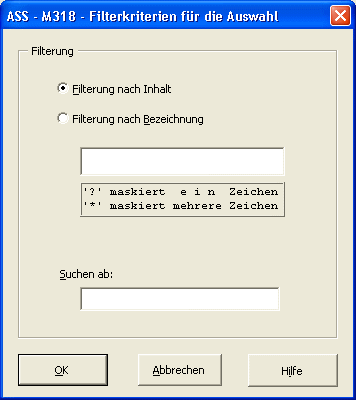
->> Filter
Im oberen Eingabefeld kann ein Filter in Form einer Maskierung
z.B. '3?' oder '3' eingegeben werden. Dazu kann man auswaehlen,
ob sich die Filterung auf den Schluesselinhalt oder die
Inhaltsbezeichnung beziehen soll.
Im unteren Textfeld ('Suchen ab') kann ein Anfang fuer die
auszugebenden Inhalte festgelegt werden, d.h. alle davor liegenden
Auspraegungen werden unterdrueckt.
2.3 Zusatzauswahl fuer Schluesselinhalte

 Kapitelübersicht
Kapitelübersicht

 Inhaltsverzeichnis
Inhaltsverzeichnis

 Stichwortverzeichnis
Stichwortverzeichnis
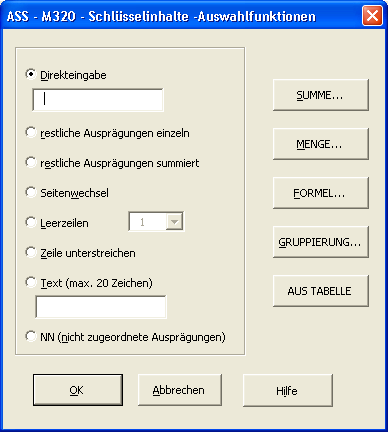
Ueber die angezeigten Schaltflaechen koennen folgende
Funktionen fuer die Auswahl von Schluesselinhalten
angesteuert werden:
- 'Summe'
Anforderung von Sternsummen und entsprechenden
Summenbezeichnungen
(vgl. Kap. 2.3.1).
- 'Menge'
Zusammenfassung von Schluesselinhalten zu Mengen
(vgl. Kap. 2.3.2).
- 'Formel'
Definition von Schluesselinhaltsformeln
(vgl. Kap. 3).
- 'Gruppierung'
Auswahl oder Kopieren von bestehenden
Schluesselinhaltsgruppierungen
(vgl. Kap. 2.3.4 und 2.3.5).
- 'aus Tabelle'
Hineinkopieren von Auspraegungen
aus einer Excel-Datei
(vgl.Kap 2.3.6).
- 'Direkteingabe'
Hier koennen Schluesselinhalte oder Namen fuer Parameter
(beginnend mit &&) angefordert werden.
Ebenso koennen Sie hier '?' und '!' (Ausrufezeichen) zur
Maskierung eingeben.
Beispiel:
10?? s u m m i e r t ueber alle Auspraegungen von
1000 bis 1099 auf
(implizite Mengenbildung, Mengenname: 10??).
10!! zeigt alle Auspraegungen von 1000 bis 1099
e i n z e l n an.
Die Frage- und Ausrufezeichen-Maskierung kann auch vermischt
werden, z.B. 10?!
(vgl. HANDBUCH AUSWERTUNG -ST31 und Batch-).
- 'restliche Auspraegungen einzeln'
Es werden alle Auspraegungen die noch nicht angesprochen worden
(als Enzelauspraegung, in Mengen oder Formeln) angesprochen.
- 'Restliche Auspraegungen summiert'
Es werden alle Auspraegungen, die noch nicht angesprochen worden
zu einer Menge zusammengefasst.
- 'Seitenwechsel'
Es wird innerhalb der Tablle ein zusaetzlicher Seitenumbruch
erzeugt (nur bei Zeilenschluesseln).
- 'Leerzeilen'
Es werden in die Tablle eine entsprechende Anzahl Leerzeilen
eingefuegt (nur bei Zeilenschluesseln).
- 'Zeile unterstreichen'
Es wird in die Tabelle ein zusaetzlicher Trennstrich eingefuegt
(nur bei Kopf- oder Zeilenschluesseln).
- 'Text'
Es wird in die Tabelle ein zusaetzlicher Text eingefuegt
(nur bei Kopf- oder Zeilenschluesseln).
2.3.1 Definition von Sternsummen

 Kapitelübersicht
Kapitelübersicht

 Inhaltsverzeichnis
Inhaltsverzeichnis

 Stichwortverzeichnis
Stichwortverzeichnis
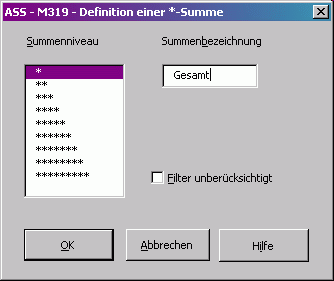
Sternsummen bewirken eine Summenbildung ueber alle vorher
ausgewaehlten Elemente, wie Schluesselinhalte, Mengen,
Formeln.
Werden mehrere Sternsummen mit dem gleichen Niveau
angefordert, bezieht sich jede weitere Sternsumme auf
alle Elemente, die nach der zuvor angeforderten
Sternsumme ausgewaehlt wurden.
Es koennen fuer Sternsummen maximal 9 verschiedene
Summenniveaus definiert werden, wobei eine Sternsumme
mit hoeherem Niveau alle zuvor gebildeten Sternsummen des
naechstniedrigeren Niveaus summiert.
Zu jeder Sternsumme kann eine Summenbezeichnung
eingegeben werden, die in der Auswertung anstelle des *-
Symbols angezeigt wird.
Wenn unter 'Zusaetze' die Option 'Unterdrueckung bei *-Summen
beruecksichtigen' gesetzt ist, werden bei definierten Spalten-
bedingungen die Summen bezueglich der angezeigten Zeilen
gebildet. Ueber die Option 'Filter unberuecksichtigt' kann erreicht
werden, dass auch in diesem Fall die jeweilige Summe ueber alle
angeforderten Zeilen gebildet wird.
Falls keine Summenbezeichnung eingegeben wird, erscheint in der
Auswertung anstelle des *-Symbols ein Plus-Symbol (Plussummen).
2.3.2 Schluesselinhaltsmengen

 Kapitelübersicht
Kapitelübersicht

 Inhaltsverzeichnis
Inhaltsverzeichnis

 Stichwortverzeichnis
Stichwortverzeichnis

Jede Schluesselinhaltsmenge erhaelt zunaechst einen maximal
20-stelligen Namen. Innerhalb eines Schluessels muessen
die Namen bei Verwendung mehrerer Mengen eindeutig sein.
Das Menue fuer die Definition und Bearbeitung von
Schluesselinhaltsmengen besteht im wesentlichen aus zwei
Listboxen.
Die rechte Box enthaelt die ausgewaehlten Elemente, die
linke Box zeigt alle Auspraegungen an, die entsprechend
des eingestellten Filters zur Auswahl zur Verfuegung
stehen.
Maximal koennen 500 Auspraegungen zu einem
Schluessel angezeigt werden (ggf. installationsabhaengig mehr).
Wenn diese Grenze erreicht wird, kann man mit 'Weiter' die
Fortsetzung der Liste anfordern.
Mit der Schaltflaeche 'Anzeige filtern' koennen Sie
Filterkriterien fuer die Anzeige eingeben.
Die Auswahl einer Auspraegung geschieht mit der Schaltflaeche
'Auswaehlen' oder mit dem Doppelklick auf ein Element in
in der linken Listbox. Dieses Element wird dann in der rechten
Listbox hinter dem markierten Element einsortiert. Da es moeglich
ist, eine Auspraegung mehrfach auszuwaehlen, bleibt die Anzeige
in der linken Listbox unveraendert.
Mit der Schaltflaeche 'Zusatzauswahl' wird ein Fenster geoeffnet
geoeffnet, in dem alle Mengen angezeigt werden, die bisher
in der Auswertung zum ausgewaehlten Schluessel gebildet wurden.
Dort kann man sich auch Inhalte aus einer externen Excel-Datei
hineinkopieren (vgl. Kap. 2.3.6) oder zur Auswahl von Gruppierungen
verzweigen.
Ueber die Schaltflaeche 'Direkteingabe' sind Direkteingaben,
wie Maskierungen (Frage- und Ausrufezeichen ?,!) moeglich.
Dabei koennen auch Intervallbegrenzugen oder ein Ausschluss
festgelegt werden.
Mit der Schltflaeche Bearbeiten koennen diese Attribute
hinzugefuegt bzw. modifiziert werden. Auch der Inhalt kann
geaendert werden.
Um die Auswahl einzelner Elemente zurueckzunehmen, ist
das entsprechende Element in der rechten Listbox zu
markieren und danach die Schaltflaeche 'Entfernen' zu druecken.
Mit der Schaltflaeche 'Loeschen' koennen Sie die gesamte
Auswahl zuruecknehmen.
Die Schaltflaechen 'Suchen' bieten in beiden Listboxen die
Moeglichkeit, in der jeweiligen Anzeige nach einem im
zugehoerigen Eingabefeld eingegebenen Begriff zu suchen.
Sonderfall: cursorselektierbare Mengen
----------
Wenn eine Menge innerhalb einer Anwendung wie eine Auspraegung
selektierbar sein soll und damit als Parameter uebergeben werden
kann, ist folgende Vorgehensweise erforderlich:
Zuerst stellt man die gewuenschte Menge wie ueblich zusammen und
speichert diese als Gruppierung, z.B. unter dem Namen 'MEN'.
Danach ist sie wie folgt anzufordern: Als Mengenbezeichner gibt man
einen Verweis auf die Gruppierung an, z.B. '<<MEN' und waehlt keine
Auspraegungen fuer die Menge aus.
Wird dabei ein Verweis auf eine Gruppierung gesetzt, die nicht aus
genau einer Menge besteht, so kommt es beim Ausfuehren zu
Fehlermeldungen.
Ab Version 7.30 kann eine solche Gruppierung auch wie jede andere
Gruppierung angefordert werden.
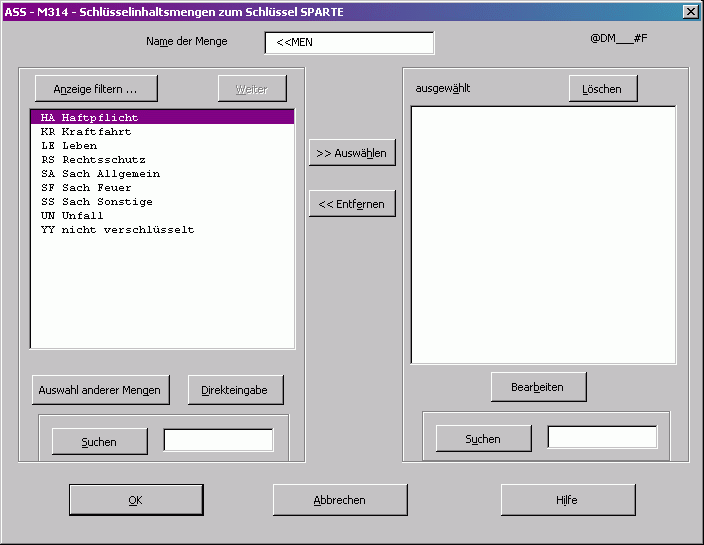
2.3.3 Bearbeitungsfunktionen fuer ausgewaehlte
Schluesselinhaltsmengen

 Kapitelübersicht
Kapitelübersicht

 Inhaltsverzeichnis
Inhaltsverzeichnis

 Stichwortverzeichnis
Stichwortverzeichnis
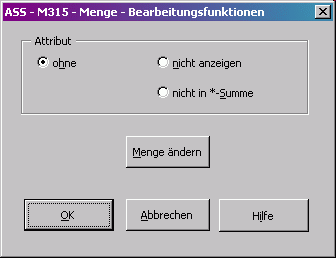
- 'Anzeige-/Summenausschluss'
Entsprechend der Bearbeitungsfunktion fuer Schluesselinhalte
koennen Sie fuer eine Menge ein Attribut vergeben:
'Nicht anzeigen' bewirkt, dass der ausgewaehlte Inhalt zwar
bei der Berechnung von Sternsummen beruecksichtigt wird,
jedoch bei der Ergebnisdarstellung nicht angezeigt wird.
'Nicht in *-Summe' bewirkt, dass der ausgewaehlte Inhalt
bei der Ergebnisdarstellung angezeigt wird, jedoch bei
der Berechnung von Sternsummen nicht beruecksichtigt
wird.
- 'Menge aendern'
Durch Anklicken dieser Schaltflaeche verzweigen Sie zur
Bearbeitung dieser Schluesselinhaltsmenge.
2.3.4 Auswahl von Schluesselinhaltsgruppierungen

 Kapitelübersicht
Kapitelübersicht

 Inhaltsverzeichnis
Inhaltsverzeichnis

 Stichwortverzeichnis
Stichwortverzeichnis
Eine Schluesselinhaltsgruppierung repraesentiert eine Zusammen-
stellung ausgewaehlter Schluesselinhalte, Mengen, Summen, Formeln,
oder Gruppierungen selbst. Diese Auswahl kann auf der Datenbank
abgelegt werden und dynamisch in Anforderungen eingebunden
werden. Eine zentrale Wartung von Anforderungen ist so moeglich.
Beispiel: Zuordnungen innerhalb einer Organisationsstruktur
(Kunden- oder Materialstamm) seien als Gruppierungen
abgelegt. Falls sich hier Verschiebungen ergeben,
koennen alle Anforderungen, die diese Gruppierungen
verwenden, zentral durch Aenderung von Gruppierungen
gewartet werden.
'Zusatzauswahl' --> 'Gruppierung' ermoeglicht das Einbinden einer
bestehenden Gruppierung in die Anforderung:
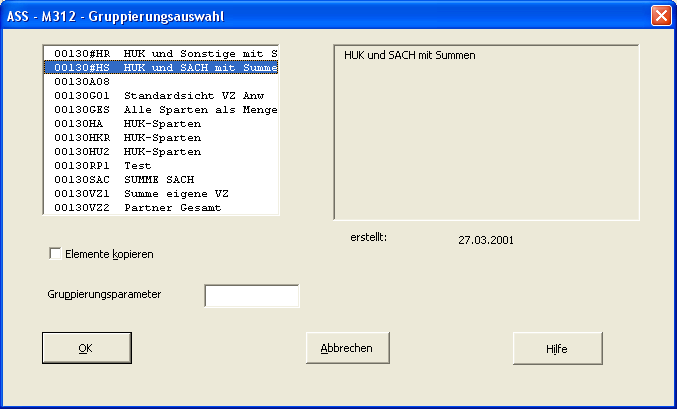
In der Listbox werden alle Gruppierungen angezeigt, die
fuer den ausgewaehlten Schluessel in der
Anforderungsdatenbank gespeichert sind. Die Namen der
Gruppierungen bestehen aus der 5-stelligen
Schluesselnummer und einer 3-stelligen Kennung.
Falls bei der Gruppierung ein Kommentar abgelegt wurde,
so wird dieser ebenfalls angezeigt.
Alternativ bieten sich folgende Moeglichkeiten an:
1. Dynamische Verknuepfung
Wenn die Auswahl einer Gruppierung mit der Schaltflaeche
'OK' bestaetigt wird, erfolgt eine dynamische Verknuepfung
mit der Anforderung. In der Auswahlmaske der
Schluesselinhalte wird die Verknuepfung in der Form
<<NAMEGR (z.B. <<00100GR1) angezeigt.
2. Elemente kopieren
Wenn bei der Auswahl einer Gruppierung die Option
Elemente kopieren verwendet und mit der Schaltflaeche 'OK'
bestaetigt wird, werden alle Elemente der Gruppierung in
die Anforderung kopiert.
2.3.5 Speichern einer Schluesselinhaltsgruppierung

 Kapitelübersicht
Kapitelübersicht

 Inhaltsverzeichnis
Inhaltsverzeichnis

 Stichwortverzeichnis
Stichwortverzeichnis
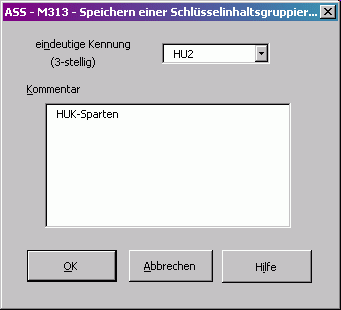
Zum Speichern einer Gruppierung ist eine 3-stellige
Kennung einzugeben. Da der Gruppierungsname
intern durch Voranstellen der 5-stelligen
Schluesselnummer gebildet wird, muss diese Kennung
eindeutig sein.
2.3.6 Schluesselinhalte aus Excel-Tabelle kopieren

 Kapitelübersicht
Kapitelübersicht

 Inhaltsverzeichnis
Inhaltsverzeichnis

 Stichwortverzeichnis
Stichwortverzeichnis
Es koennen aus einer lokal gespeicherten Excel-Datei
Schluesselinhalte eingelesen werden.
Der Name und Speicherort der Datei kann dabei beliebig sein.
Es erscheint ein Dialog, mit dem die zu oeffenende Datei
ausgewaehlt werden kann.
Um eine Excel-Mappe fuer diese Funktionalitaet nutzen zu koennen,
muss sie folgende Voraussetzungen erfuellen.
Fuer jeden Schluessel, fuer den Inhalte eingefuegt werden sollen,
ist ein Tabellen-Blatt anzulegen. Dessen Name muss mit der
Schluesselbezeichnung identisch sein.
Die einzufuegenden Inhalte muessen in der ersten Spalte dieser
Tabelle eingetragen sein. Derzeit sind nur elementare Inhalte,
also keine Formeln, Mengen, etc. moeglich.
Es koennen zu einem Schluessel auch mehrere Kombinationen von
Auspraegungen angelegt werden. In diesem Fall muss der Name des
Tabellen-Blattes aus der Schluesselbezeichnung und einem
nachfolgenden Bezeichner bestehen, z.B. 'Sparte Sach',
'Sparte HUK'. In diesem Fall kann der Anwender eine Auswahl
treffen.
Vor der Uebernahme in die Auspraegungsauswahl werden die Inhalte
zur Kontrolle in einer Listbox angezeigt.
Vorheriges Kapitel: 1 Erstellen und Ausfuehren einer Anforderung
Nächstes Kapitel: 3 Formeln